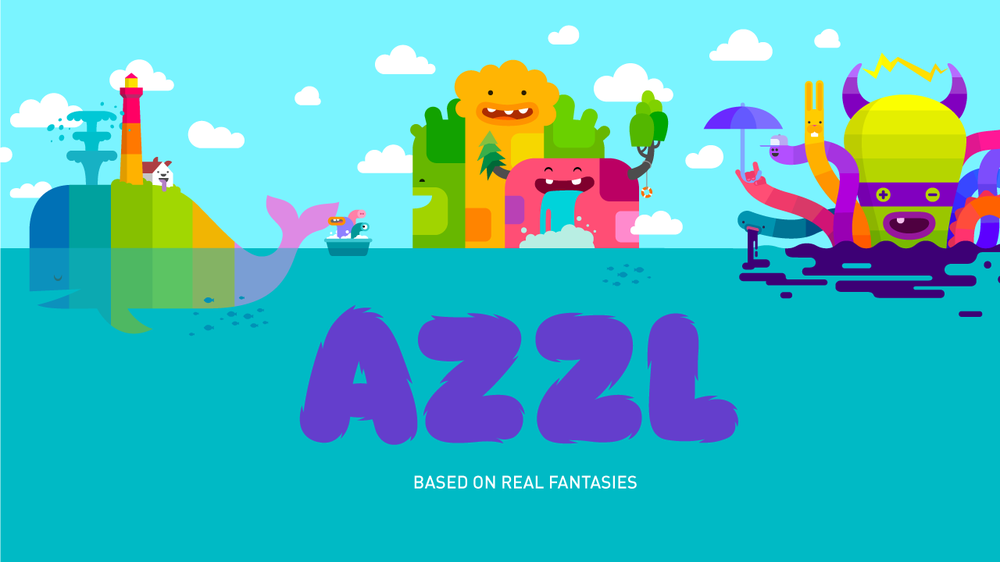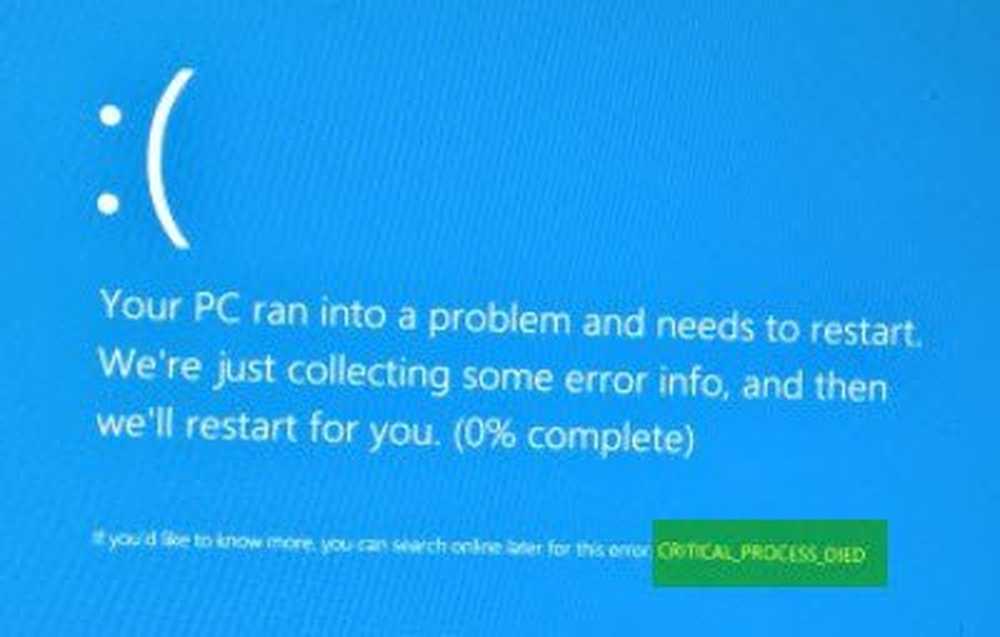Volledige lijst met sneltoetsen voor Windows 10

Dit bericht bevat de Windows 10-sneltoetsen voor CMD, dialoogvensters, bestandsverkenner, continuüm, Surface Hub, gemak van toegang, instellingen, taakbalk, vergrootglas, verteller, Windows Store-apps, WinKey, virtuele desktops, enz..
Toetsenbordsneltoetsen voor Windows 10

Laten we deze lijst eens bekijken, afkomstig van Microsoft.
Er zijn meer!
| Toetsenbord sneltoets | Actie |
|---|---|
| F2 | Hernoem het geselecteerde item |
| F3 | Zoek naar een bestand of map in Verkenner |
| F4 | Geef de adresbalklijst weer in Verkenner |
| F5 | Vernieuw het actieve venster |
| F6 | Blader door schermelementen in een venster of op het bureaublad |
| F10 | Activeer de menubalk in de actieve app |
| Alt + F4 | Sluit het actieve item of verlaat de actieve app |
| Alt + Esc | Doorloop items in de volgorde waarin ze zijn geopend |
| Alt + onderstreepte letter | Voer het commando voor die letter uit |
| Alt + Enter | Eigenschappen voor het geselecteerde item weergeven |
| Alt + spatiebalk | Open het snelmenu voor het actieve venster |
| Alt + pijl naar links | Ga terug |
| Alt + pijl naar rechts | Ga vooruit |
| Alt + pagina omhoog | Ga een scherm omhoog |
| Alt + pagina omlaag | Eén scherm naar beneden gaan |
| Alt + Tab | Schakel tussen open apps |
| Ctrl + F4 | Sluit het actieve document |
| Ctrl + A | Selecteer alle items in een document of venster |
| Ctrl + C (of Ctrl + Insert) | Kopieer het geselecteerde item |
| Ctrl + D (of Verwijderen) | Verwijder het geselecteerde item en verplaats het naar de Prullenbak |
| Ctrl + R (of F5) | Vernieuw het actieve venster |
| Ctrl + V (of Shift + Insert) | Plak het geselecteerde item |
| Ctrl + X | Knip het geselecteerde item |
| CTRL + Y | Voer een actie opnieuw uit |
| Ctrl + Z | Maak een actie ongedaan |
| Ctrl + Pijl naar rechts | Verplaats de cursor naar het begin van het volgende woord |
| Ctrl + pijl naar links | Verplaats de cursor naar het begin van het vorige woord |
| Ctrl + Pijl-omlaag | Verplaats de cursor naar het begin van de volgende alinea |
| Ctrl + pijl-omhoog | Verplaats de cursor naar het begin van de vorige alinea |
| Ctrl + Alt + Tab | Gebruik de pijltjestoetsen om te schakelen tussen alle geopende apps |
| Ctrl + Alt + Shift + pijltoetsen | Wanneer een groep of een tegel scherpgesteld is in het menu Start, verplaats het in de aangegeven richting |
| Ctrl + pijltjestoets (om naar een item te gaan) + spatiebalk | Selecteer meerdere individuele items in een venster of op het bureaublad |
| Ctrl + Shift met een pijltjestoets | Selecteer een tekstblok |
| Ctrl + Esc | Open Start |
| Ctrl + Shift + Esc | Open Taakbeheer |
| Ctrl + Shift | Verander de toetsenbordindeling wanneer er meerdere toetsenbordindelingen beschikbaar zijn |
| Ctrl + spatiebalk | Schakel de Chinese invoermethode-editor (IME) in of uit |
| Shift + F10 | Geef het snelmenu voor het geselecteerde item weer |
| Schakel met een willekeurige pijltoets | Selecteer meer dan één item in een venster of op het bureaublad of selecteer tekst in een document |
| Shift + Delete | Verwijder het geselecteerde item zonder eerst naar de Prullenbak te verplaatsen |
| Rechter pijl | Open het volgende menu aan de rechterkant of open een submenu |
| Linker pijl | Open het volgende menu aan de linkerkant of sluit een submenu |
| Esc | Stop of verlaat de huidige taak |
Windows 10 Anniversary Update introduceert twee nieuwe snelkoppelingen:
- WinKey + Alt + D: Opent datum en tijd
- WinKey + Shift + C: opent Cortana
Wilt u nog meer? Bekijk deze post met een lijst met sneltoetsen voor specifieke gebieden:
- Nieuwe WinKey-sneltoetsen in Windows 10
- Verkorte sneltoetsen voor File Explorer
- Windows 10 Toegankelijkheid en instellingen toetsenbordsnelkoppelingen
- CTRL-opdrachten of sneltoetsen
- CMD- of opdrachtprompt-sneltoetsen
- Microsoft Surface Hub-sneltoetsen
- Toetsenbordsneltoetsen voor taakbalk en virtuele bureaubladen
- Sneltoetsen voor Verteller en Vergrootglas
- Snelkoppelingen voor continuümtoetsenbord.
Bron: Microsoft.
Als je een junkie op het toetsenbord bent, zullen deze berichten je zeker interesseren!- Sneltoetsen voor Windows Media Player
- Outlook.com Sneltoetsen voor het toetsenbord
- Aanpassen sneltoetsen voor Microsoft Word
- Internet Explorer-sneltoetsen.